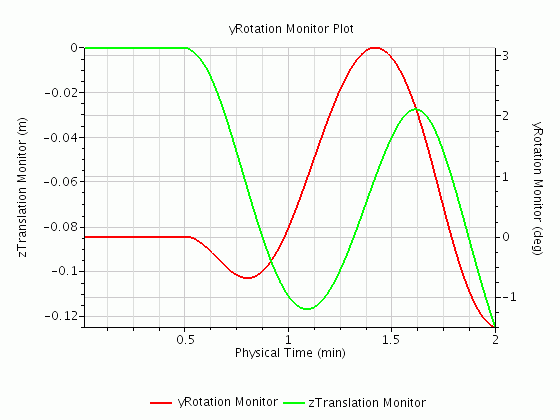使用多个轴绘制
在 Simcenter STAR-CCM+ 中,可向绘图添加轴,以在单个图表显示中比较多个变量。
利用多个轴可在 Simcenter STAR-CCM+ 中比较相关性。 例如,可在同一绘图上查看马力与转速以及扭矩与转速。 此外,当物理量具有不同尺度(例如米和帕斯卡)的值时,还有助于在单独的轴上对其进行绘制,以使图表可读。
要在 XY 绘图中查看两个相关性:
- 创建 XY 绘图,然后选择绘图数据基于的零部件。
- 为底部和左侧默认存在的轴选择物理量。
- 右键单击轴节点,然后选择。
- 要创建第二个 Y 类型节点,右键单击 Y 类型节点,然后选择新建。
- 选择新的 Y 类型节点,然后将 Y 轴设为 Right Axis(右轴)。
- 为已映射到右轴的 Y 类型节点选择物理量。
- 要更改轴的方向,右键单击轴节点,然后选择定向轴线。 使用对话框中的按钮设置方向。
-
根据需要自定义数据点、范围和网格线。
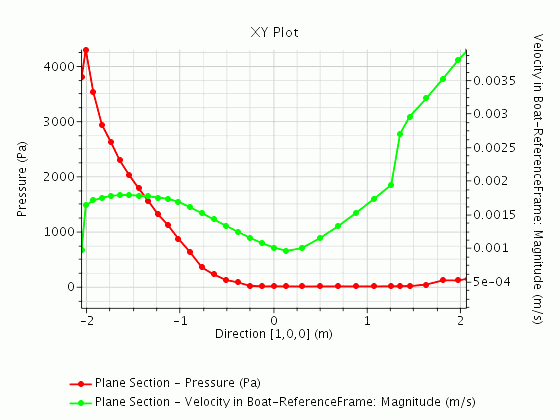
要将多个轴用于表格数据集:
要在单个监视器绘图中查看多个范围各不相同的监视器:
- 创建监视器绘图 -- 空绘图或者基于报告或监视器的绘图。
- 绘制完第一个物理量后,右键单击轴节点,然后选择。
- 创建第二个监视器。
- 将第二个监视器添加到绘图。 请参见管理绘图中的数据。
-
选择新添加的监视器数据集节点,然后将 Y 轴设为 Right Axis(右轴)。
现在,两个单独监视器中的值均位于同一绘图中。